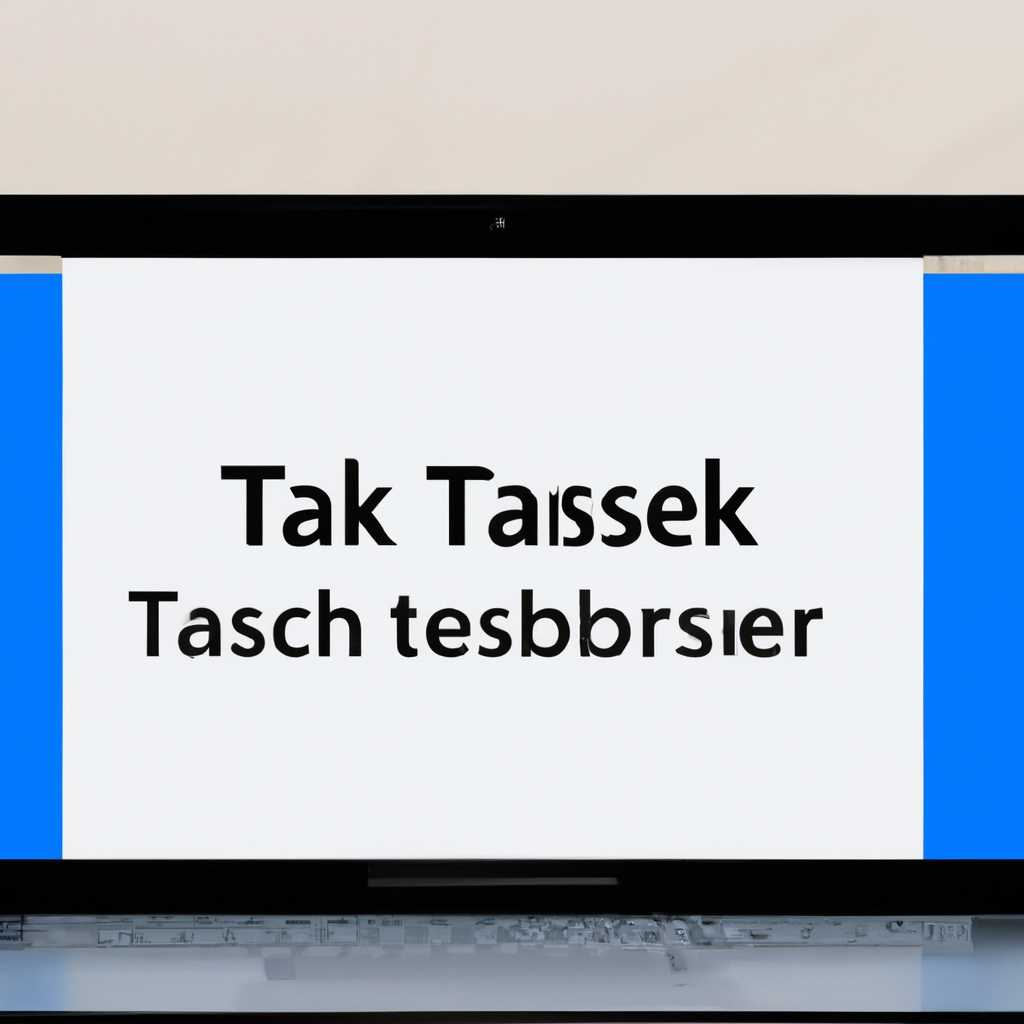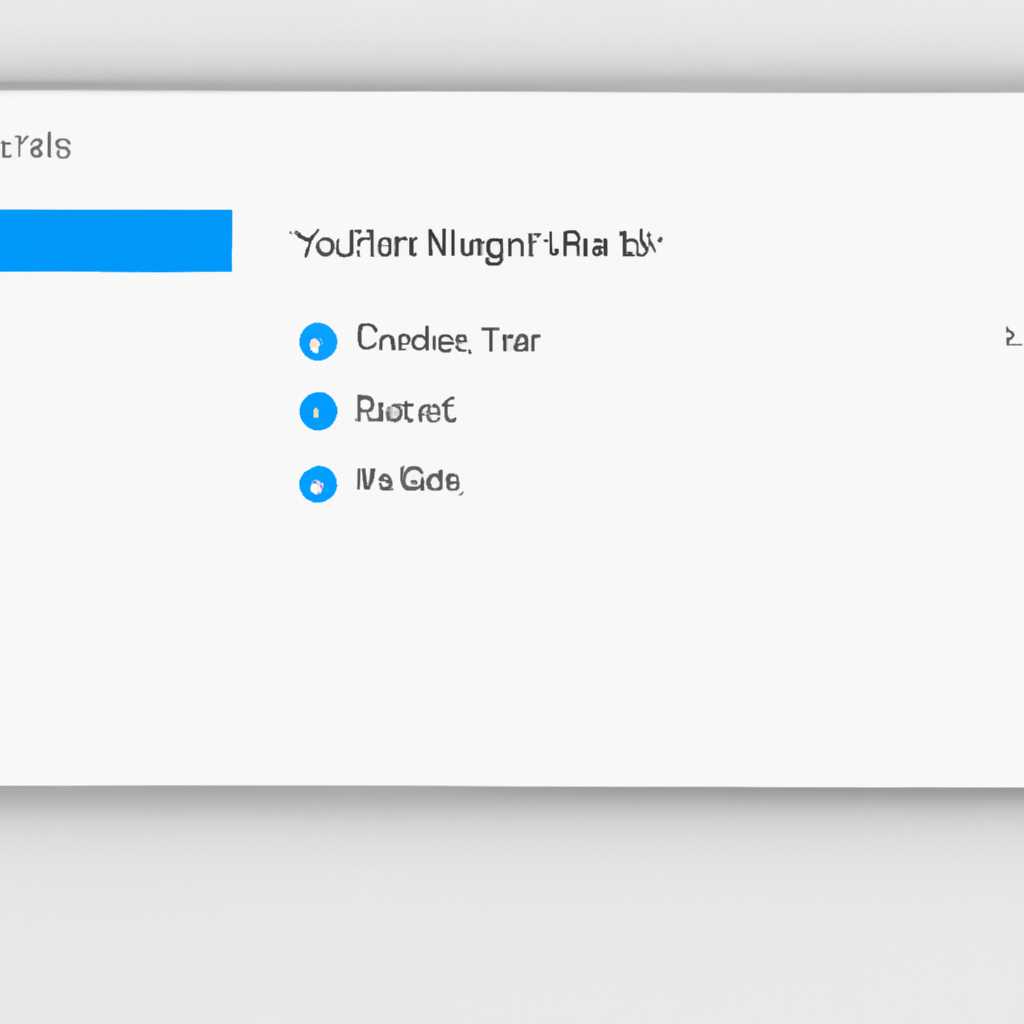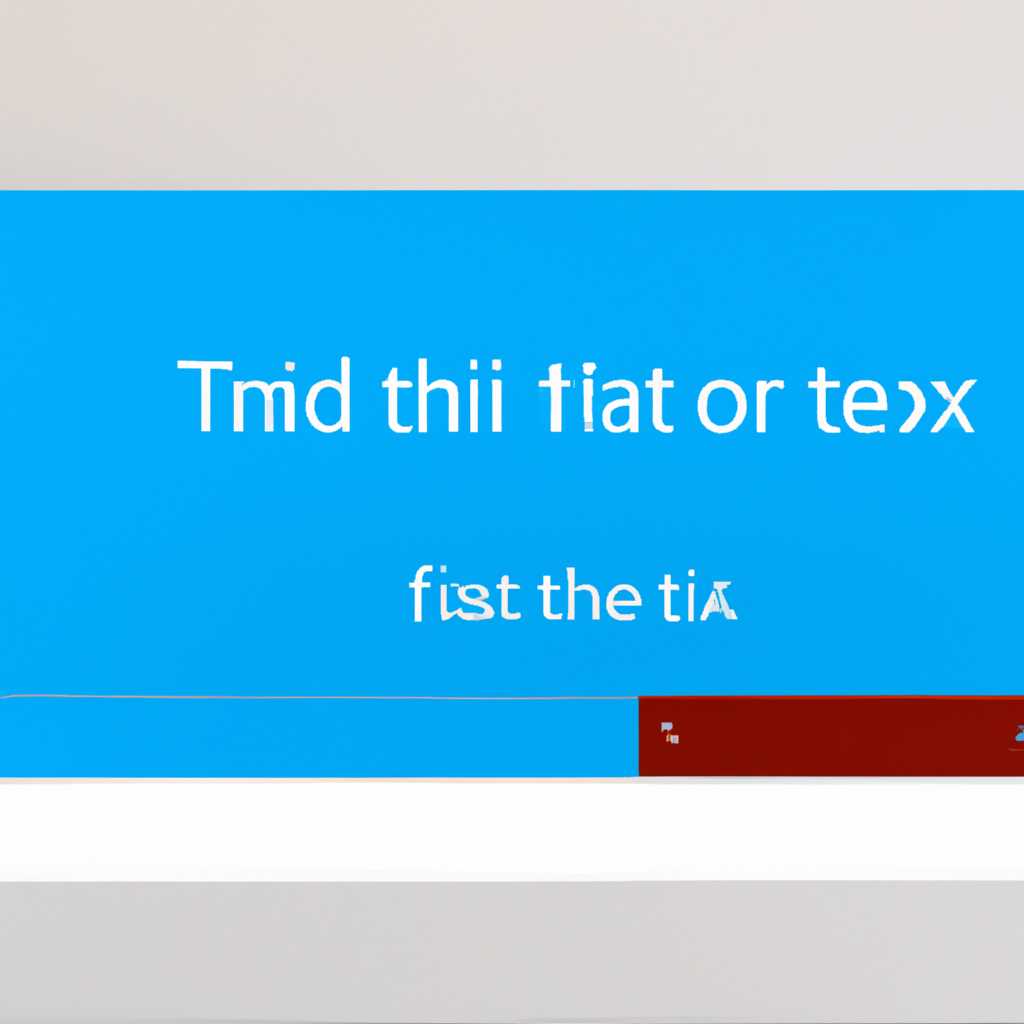- Решение проблем с «Панелью задач» в операционной системе Windows 10
- Почему панель задач в Windows 10 может не работать
- Различные возможные причины проблемы с панелью задач:
- 1. Проблемы с запуском
- 2. Проблемы с установкой и обновлением приложений
- 3. Проблемы с обновлениями Windows
- 4. Проблемы с системными файлами
- Возможные способы исправления проблемы с панелью задач в Windows 10
- Видео:
- Выбор действия и ВСЕ ВИДЫ ВОССТАНОВЛЕНИЯ СИСТЕМЫ Windows 10
Решение проблем с «Панелью задач» в операционной системе Windows 10
«Панель задач» — это одна из ключевых частей операционной системы Windows 10, которая позволяет быстро открывать программы и выполнять различные задачи. Однако, иногда возникают проблемы с ее работой, и она перестает функционировать корректно. Если у вас возникли такие проблемы, не отчаивайтесь, с помощью нескольких простых способов вы сможете их исправить.
Возможно, проблема связана с обновлениями операционной системы. В этом случае, первым делом, попробуйте перезапустить компьютер и проверить работу «Панели задач». Если это не помогло, можно попробовать восстановление операционной системы. Чтобы выполнить восстановление, откройте «Панель управления» и выберите «Обновление и безопасность». Далее, перейдите во вкладку «Восстановление» и выполните инструкции по восстановлению системы.
Еще одним способом исправления проблемы является использование командной строки и PowerShellexe. Если вы хорошо знакомы с этими программами, можете попробовать выполнить следующую задачу: откройте командную строку или PowerShellexe от имени администратора и введите команду powershell Add-AppxPackage -DisableDevelopmentMode -Register «C:\Windows\SystemApps\Microsoft.Windows.ShellExperienceHost_ \AppxManifest.xml». После выполнения этой команды «Панель задач» должна заработать.
Если же все предыдущие способы не помогли вам, то можно попробовать выполнить сканирование системы. Для этого откройте командную строку от имени администратора и введите команду sfc /scannow. Это сканирование позволит проверить целостность файлов вашей операционной системы и исправить некоторые проблемы, которые могут быть связаны с «Панелью задач».
В итоге, если «Панель задач» перестала работать или открывается, но при этом ничего не происходит, вы можете попробовать исправить проблемы с ее работой с помощью описанных выше способов. Если проблема все же остается, то, вероятно, потребуется дополнительная диагностика или обращение к специалистам компании Microsoft для получения помощи.
Почему панель задач в Windows 10 может не работать
Проблемы с функциональностью «Панели задач» в Windows 10 могут возникать по разным причинам. Одним из таких неполадок может быть некорректное отображение значков приложений, а в некоторых случаях панель задач может вообще перестать открываться или полностью открываться только при использовании мыши.
Одной из причин проблемы может быть ситуация, когда аккаунт пользователя не имеет прав администратора. В этом случае необходимо открыть командное окно командой «Windows+X», а затем выбрать «Windows PowerShell (администратор)». После чего нужно ввести команду «Get-AppXPackage -AllUsers | Foreach {Add-AppxPackage -DisableDevelopmentMode -Register \»$($_.InstallLocation)\AppXManifest.xml\»}» и нажать Enter для запуска сканирования и исправления проблемы.
Если в результате этого действия проблема с панелью задач не решается, можно попробовать включить или отключить авто-скрытие панели. Для этого необходимо сделать правый клик на свободном месте панели задач, выбрать пункт «Настройки панели задач» в открывшемся меню, а затем переключить соответствующую опцию в положение «Включено» или «Отключено».
Еще одним способом исправить проблему может быть перезапуск Windows Explorer. Для этого необходимо открыть Диспетчер задач, выбрать процесс «Проводник Windows» и нажать на кнопку «Перезапуск» внизу окна.
Если все вышеперечисленные методы не помогут, можно попробовать удалить и создать новую учетную запись пользователя. Но прежде чем таким образом исправить проблему, рекомендуется выполнить сканирование и проверку на наличие ошибок операционной системы при помощи команды «sfc /scannow», которая должна быть запущена от имени администратора.
Различные возможные причины проблемы с панелью задач:
Если у вас возникла проблема с панелью задач в Windows 10, есть несколько возможных причин, по которым она может не работать должным образом. В этом разделе мы рассмотрим некоторые из них и предложим способы их исправления.
1. Проблемы с запуском
Одной из самых распространенных причин проблемы с панелью задач является неправильный запуск или завершение процесса «explorer.exe», который отвечает за работу панели задач. Чтобы исправить это, вы можете попробовать перезапустить процесс или выполнить проверку его целостности с помощью командной строки.
2. Проблемы с установкой и обновлением приложений
Если у вас установлено или обновляется приложение, которое вызывает конфликт с панелью задач, это также может привести к проблеме. Вы можете попробовать удалить или отключить некоторые приложения, такие как Dropbox или Power Menu, чтобы проверить, помогает ли это восстановить работу панели задач.
3. Проблемы с обновлениями Windows
Иногда проблемы с панелью задач могут возникать после обновления Windows. Если у вас возникла проблема недавно после обновления, вы можете попытаться выполнить перерегистрацию некоторых файлов, которые могут быть связаны с панелью задач, при помощи командной строки.
4. Проблемы с системными файлами
Некоторые проблемы с панелью задач могут быть связаны с поврежденными или отсутствующими системными файлами в вашей операционной системе. В таком случае, использование команды «sfc /scannow» в командной строке может помочь восстановить содержимое этих файлов и исправить проблему.
В случае, если ни один из вышеуказанных способов не помогает решить проблему с панелью задач, рекомендуется обратиться к официальной документации Windows или обратиться в службу поддержки Microsoft для получения дополнительной помощи
Возможные способы исправления проблемы с панелью задач в Windows 10
Если вы столкнулись с проблемами в работе панели задач в операционной системе Windows 10, существует несколько способов, которые могут помочь в ее исправлении.
1. Проверка на наличие ошибок. Иногда проблемы с панелью задач возникают из-за сбоев в системе. Вы можете воспользоваться встроенной функцией «Проверка работоспособности и устранение неполадок» для автоматического обнаружения и исправления проблем.
2. Перезапуск Проводника Windows. Иногда простое перезапуск этого процесса может помочь восстановить работу панели задач. Для этого откройте диспетчер задач (нажмите комбинацию клавиш Ctrl+Shift+Esc), найдите процесс «Проводник Windows», щелкните правой кнопкой мыши и выберите «Перезапуск».
3. Проверка на наличие вредоносных программ. Некоторые вредоносные программы могут помешать нормальной работе панели задач. Выполните проверку компьютера с помощью антивирусной программы и удалите обнаруженные угрозы.
4. Использование командной строки. Вы можете попытаться восстановить функциональность панели задач с помощью командной строки. Для этого откройте командную строку с правами администратора (нажмите Win+X и выберите «Windows PowerShell (администратор)»), введите следующую команду:
powershell -Command "Get-AppXPackage -AllUsers | Foreach {Add-AppxPackage -DisableDevelopmentMode -Register "$($_.InstallLocation)\AppXManifest.xml"}" 5. Отключение некоторых приложений. Некоторые пользователи сообщают, что проблема с панелью задач решается удалением определенных приложений, таких как Dropbox. Для удаления приложения откройте панель управления, выберите «Программы» и «Программы и компоненты», найдите приложение, щелкните правой кнопкой мыши и выберите «Удалить».
6. Создание нового аккаунта. В некоторых случаях создание нового учетной записи пользователя может помочь восстановить работоспособность панели задач. Чтобы создать новый аккаунт, откройте панель управления, выберите «Учетные записи пользователей» и «Семейство и другие пользователи», а затем следуйте инструкциям на экране.
Видео:
Выбор действия и ВСЕ ВИДЫ ВОССТАНОВЛЕНИЯ СИСТЕМЫ Windows 10
Выбор действия и ВСЕ ВИДЫ ВОССТАНОВЛЕНИЯ СИСТЕМЫ Windows 10 by Компьютерные Ошибки 912,695 views 3 years ago 10 minutes, 30 seconds